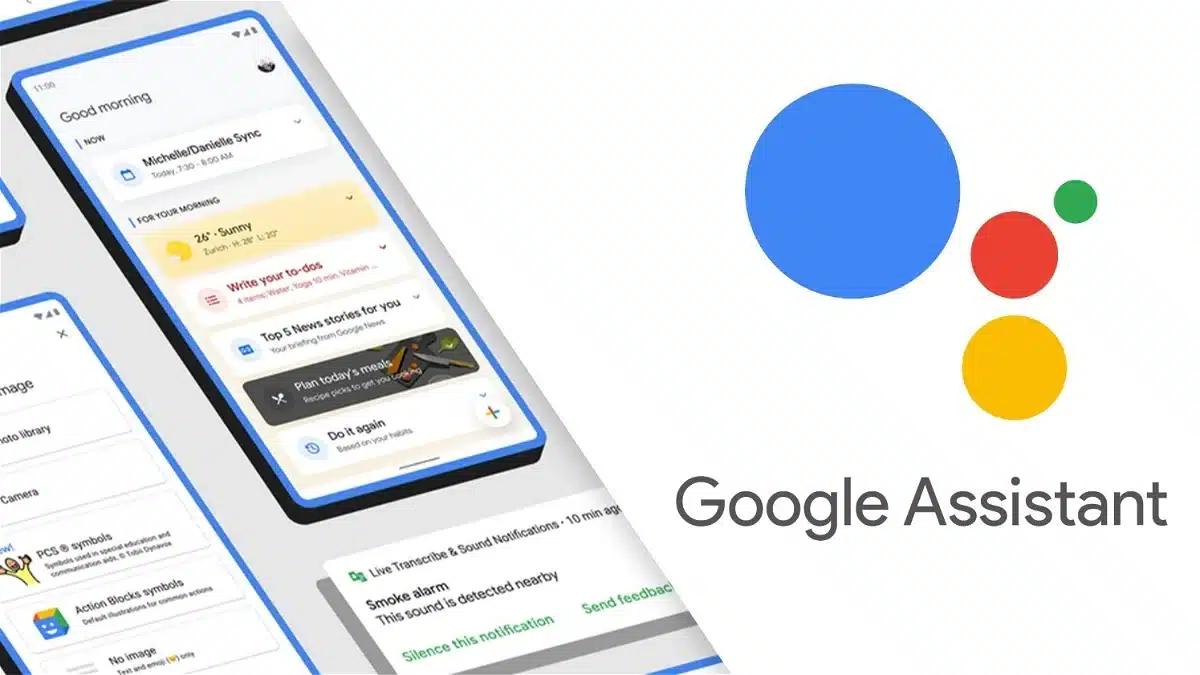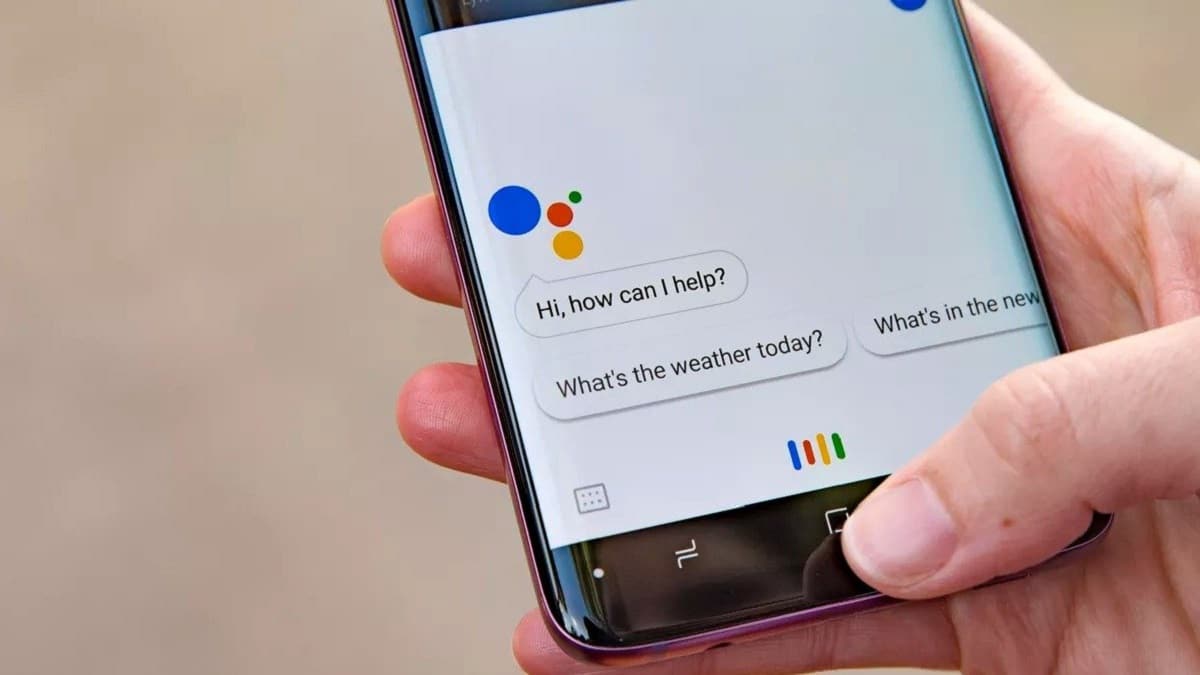
অনেক ফাংশন আছে যা অন্তর্ভুক্ত করে গুগল সহকারী: অনুসন্ধান করুন, আবহাওয়া পরীক্ষা করুন, কল করুন এবং বার্তা গ্রহণ করুন, অ্যালার্ম এবং বিজ্ঞপ্তি সেট করুন ইত্যাদি। এবং এই সবচেয়ে অসামান্য ফাংশন এক Google সহকারী দোভাষী মোড, ইতিমধ্যে 2019 সালে বিকশিত হয়েছে, যা আমরা এই পোস্টে কথা বলতে যাচ্ছি।
এটি এমন একটি টুল যা মোবাইলের মাধ্যমে বা একটি স্মার্ট স্পিকার বা অন্য সংযুক্ত ডিভাইসের মাধ্যমে অন্য ভাষায় লোকেদের সাথে যোগাযোগ করতে আমাদের সাহায্য করবে। নিম্নলিখিত অনুচ্ছেদে আমরা ইন্টারপ্রেটার মোড ঠিক কী, এটি কীভাবে কাজ করে এবং কীভাবে এটি সক্রিয় বা নিষ্ক্রিয় করা যায় তা দেখতে যাচ্ছি।
দোভাষী মোড, এটা কি?
গুগল ইন্টারপ্রেটার মোড কীভাবে কাজ করে তার ধারণাটি অনুবাদকের মতই, যদিও দ্বিমুখী হওয়ার বিশেষত্বের সাথে। এটি ধারণা করা হয়েছে যাতে আমরা, ব্যবহারকারী হিসাবে, পারি অনর্গল কথোপকথন বজায় রাখুন এবং বাস্তব সময়ে অন্য একজন ব্যক্তির সাথে যিনি আমাদের ভাষায় কথা বলেন না।
এটি একটি কার্যকারিতা যা বিশেষভাবে উপযোগী হতে পারে যখন আমরা এমন একটি দেশে ভ্রমণ করি যার ভাষা আমরা জানি না বা যখন আমাদের একজন বিদেশী ব্যক্তির সাথে যোগাযোগ করতে হয়, উদাহরণস্বরূপ।
আসলে, এই মোডটি ক্লাসিকের মতো একই কাজ করে। গুগল অনুবাদক, যদিও অনেক বেশি নমনীয় এবং তাৎক্ষণিক। একবার সক্রিয় হয়ে গেলে, যখন আমরা আমাদের নিজস্ব ভাষায় কিছু বলি, তখন আমাদের কথোপকথক তা তাদের ভাষায় গ্রহণ করবে এবং এর বিপরীতে। এই মোডটি কত দ্রুত কাজ করে তার পাশাপাশি, প্রতিটি ডিভাইসের উপর নির্ভর করে এটি 44 থেকে 48 এর মধ্যে বেশ কয়েকটি ভাষার সাথে কাজ করতে পারে তা আমাদের অবশ্যই যোগ করতে হবে।
Google সহকারী একটি Android অপারেটিং সিস্টেম চালিত সমস্ত মোবাইল ডিভাইসে ডিফল্টরূপে উপলব্ধ। এর বিকল্পগুলি কনফিগার করতে, ব্যবহারকারীকে শুধুমাত্র সেটিংস মেনুতে যেতে হবে।
দোভাষী মোড সক্রিয় করুন
Google অ্যাসিস্ট্যান্ট ইন্টারপ্রেটার মোড সক্রিয় করতে, আপনাকে কমবেশি শান্ত এবং নিরিবিলি জায়গা খুঁজে বের করতে হবে যাতে সহকারী আমাদের ভয়েস কমান্ড সঠিকভাবে গ্রহণ করে এবং বুঝতে পারে। তারপরে, আপনাকে কেবল এই পদক্ষেপগুলি অনুসরণ করতে হবে:
- প্রথমে আপনাকে করতে হবে একটি ভয়েস কমান্ড চালু করুন এর অনুরূপ: «ওহে গুগল, আপনি কি আমার ভাষা দোভাষী হতে পারেন?" 'ওহে Google, দোভাষী চালু করুন" কোন আনুমানিক সূত্র কাজ করা উচিত.
- আদেশ পাওয়ার পর সহকারী জিজ্ঞাসা করবেন কোন ভাষায় আমরা অনুবাদক ব্যবহার করতে চাই, তাই আমাদের অবশ্যই আমাদের পছন্দগুলি নির্দেশ করতে হবে৷ একটি শব্দ আমাদের জানাবে যে কনফিগারেশন সফলভাবে সম্পন্ন হয়েছে।
- অবশেষে, আমাদের সাথে কথা বলতে হবে এটি সঠিকভাবে সক্রিয় করা হয়েছে কিনা তা পরীক্ষা করুন. সহকারী নির্বাচিত ভাষায় আমাদের শব্দগুলি পুনরাবৃত্তি করবে এবং একই সময়ে, এটি আমাদের ডিভাইসের স্ক্রিনে লিখিতভাবে দেখাবে।
আমরা শেষ হলে এবং ইচ্ছা দোভাষী মোড অক্ষম করুন, সবকিছু স্বাভাবিক মোডে ফিরে আসার জন্য "বন্ধ", "স্টপ" বা "প্রস্থান" এর মতো ভয়েস কমান্ড জারি করা যথেষ্ট। স্ক্রিনের উপরের ডানদিকে প্রদর্শিত "X" এ ক্লিক করাও কার্যকর। নির্দিষ্ট কিছু ডিভাইসে, স্ক্রিনটি বাম থেকে ডানে সোয়াইপ করে মোডটি নিষ্ক্রিয় করা যেতে পারে।
কিভাবে গুগল ইন্টারপ্রেটার মোড ব্যবহার করবেন
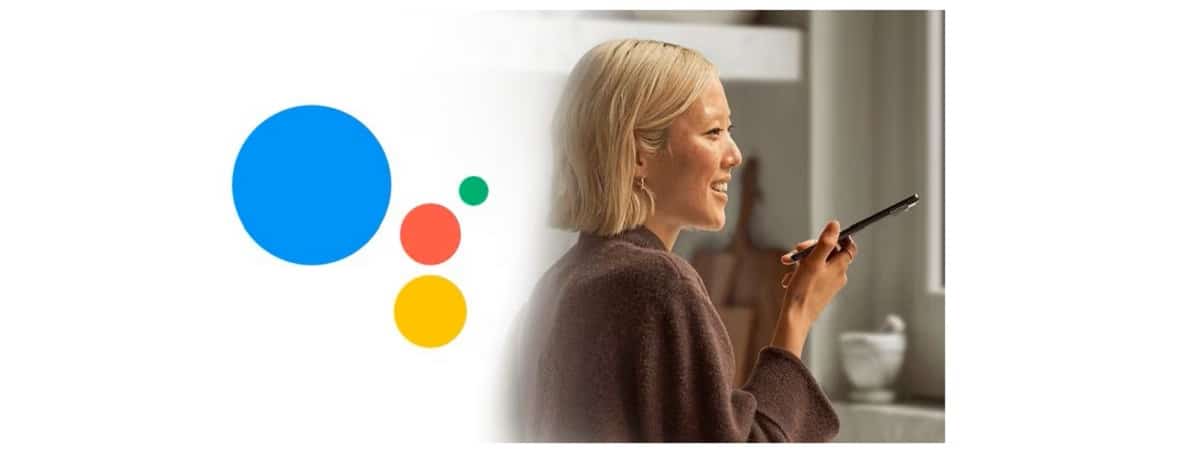
গুগল সহকারীর দোভাষী মোড ব্যবহার করার তিনটি ভিন্ন উপায় রয়েছে। তারা নিম্নলিখিত:
- El স্বয়ংক্রিয় মোড, যারা কথা বলে তাদের কণ্ঠস্বর এবং তারা যে ভাষায় নিজেদের প্রকাশ করে তা সনাক্ত করতে সক্ষম।
- El ম্যানুয়াল মোডে, যে একটি বোতাম টিপে শুরু করা যেতে পারে.
- El কীবোর্ড মোড.
দোভাষী সক্রিয় করার পরে আমরা পূর্ববর্তী বিভাগে ব্যাখ্যা করেছি, এটি সর্বদা স্বয়ংক্রিয় মোডে শুরু হবে। অন্যান্য মোডগুলি (ম্যানুয়াল এবং কীবোর্ড) স্ক্রিনের নীচে প্রদর্শিত ট্যাবগুলি ব্যবহার করে ম্যানুয়ালি নির্বাচন করতে হবে। ম্যানুয়ালটি ব্যবহার করার জন্য কথা বলার আগে মাইক্রোফোন আইকনে ক্লিক করতে হবে, কীবোর্ড মোডে থাকাকালীন, এর নামটি নির্দেশ করে, সমস্ত যোগাযোগ লিখিতভাবে করা হয়, ভয়েস দ্বারা নয়।
সমস্যাসমাধান
প্রতিবার Google অ্যাসিস্ট্যান্টের দোভাষী মোড আমাদের প্রত্যাশা অনুযায়ী কাজ করে না। কখনও কখনও তারা ওঠে সমস্যার. এটি ঘটতে পারে, উদাহরণস্বরূপ, এটি শুরু করা যাবে না, এটি আমাদের বার্তাগুলি বুঝতে পারে না বা অনুবাদের ফলাফল সঠিক নয়৷ এটিও ঘটতে পারে যে, একবার সক্রিয় হয়ে গেলে, এটি নিষ্ক্রিয় করার কোন উপায় নেই।
অ্যাক্টিভেশন বা নিষ্ক্রিয়করণ সমস্যা সাধারণত কারণে হয় একটি সঠিক ভয়েস কমান্ড ব্যবহার না করা. অন্যদিকে, অনুবাদ বা যোগাযোগের ব্যর্থতা অনেক কারণের কারণে হতে পারে: যে আমরা সতর্কীকরণ টোনের আগে কথা বলি, যে আমরা পর্যাপ্ত ভলিউম ভয়েস ব্যবহার করি না বা আমরা ভাল কথা বলি না বা আমরা দোভাষী মোড ব্যবহার করছি। এমন একটি জায়গা যেখানে অনেক ব্যাকগ্রাউন্ড আওয়াজ বা একই সময়ে অনেক লোক কথা বলছে।
এ সব ছাড়াও ইন্টারপ্রেটার মোড জানা জরুরী এটি শুধুমাত্র Google এর নিজস্ব ডিভাইসগুলির সাথে একশো শতাংশ কাজ করে৷, যদিও নীতিগতভাবে কোন ধরনের ডিভাইসের সাথে এটি ব্যবহার করার জন্য কোন বিরোধের প্রয়োজন নেই।